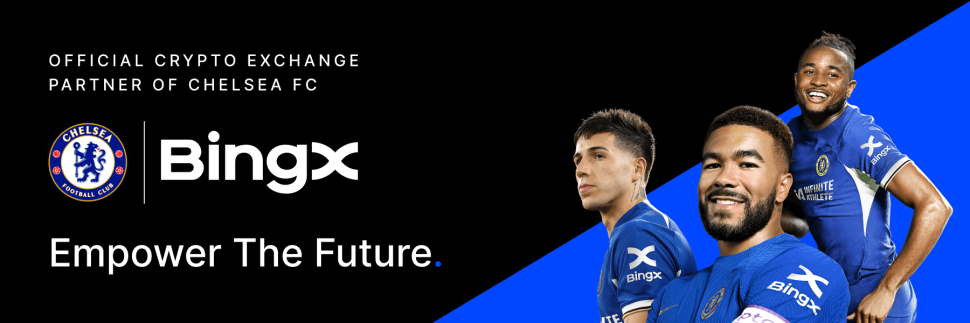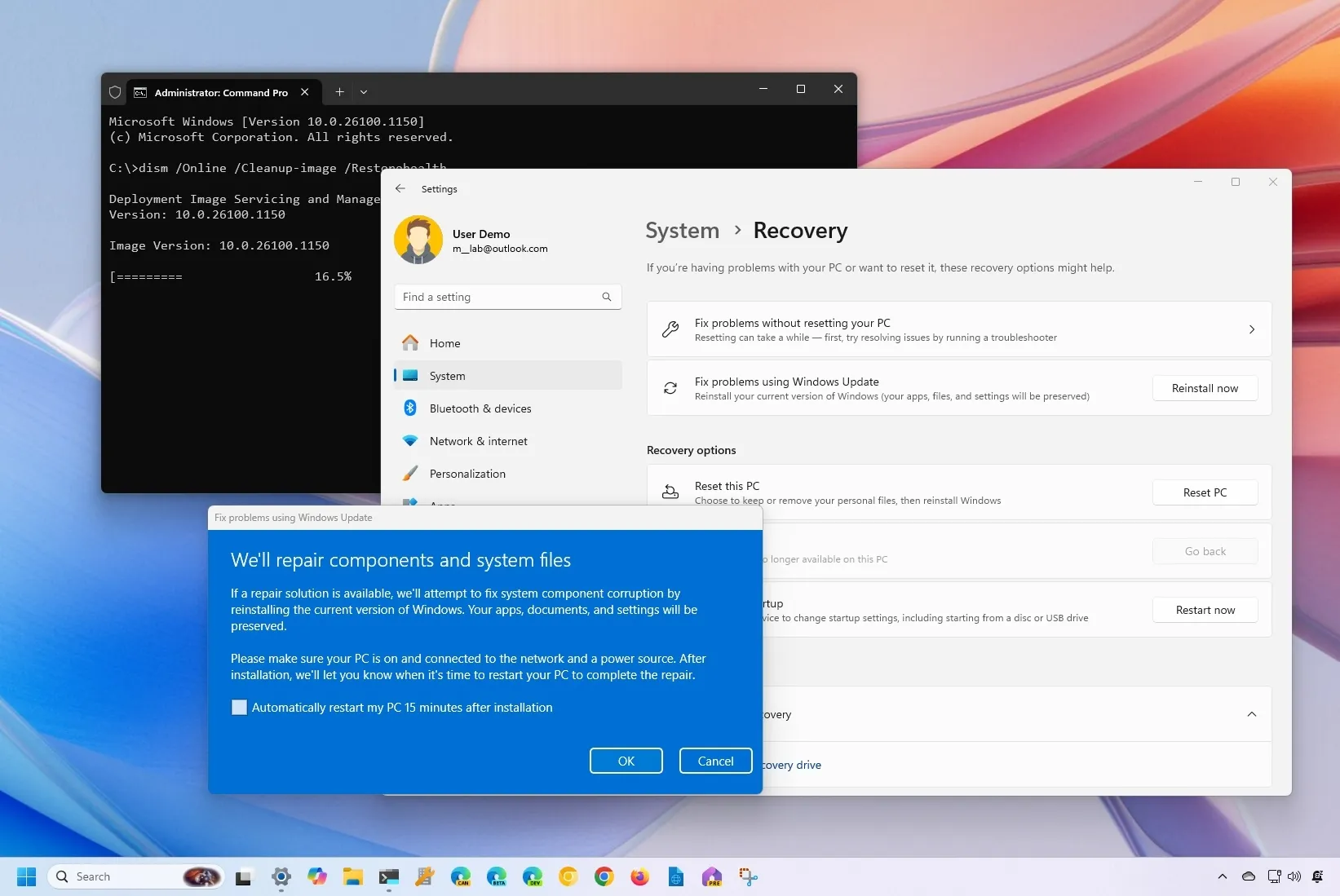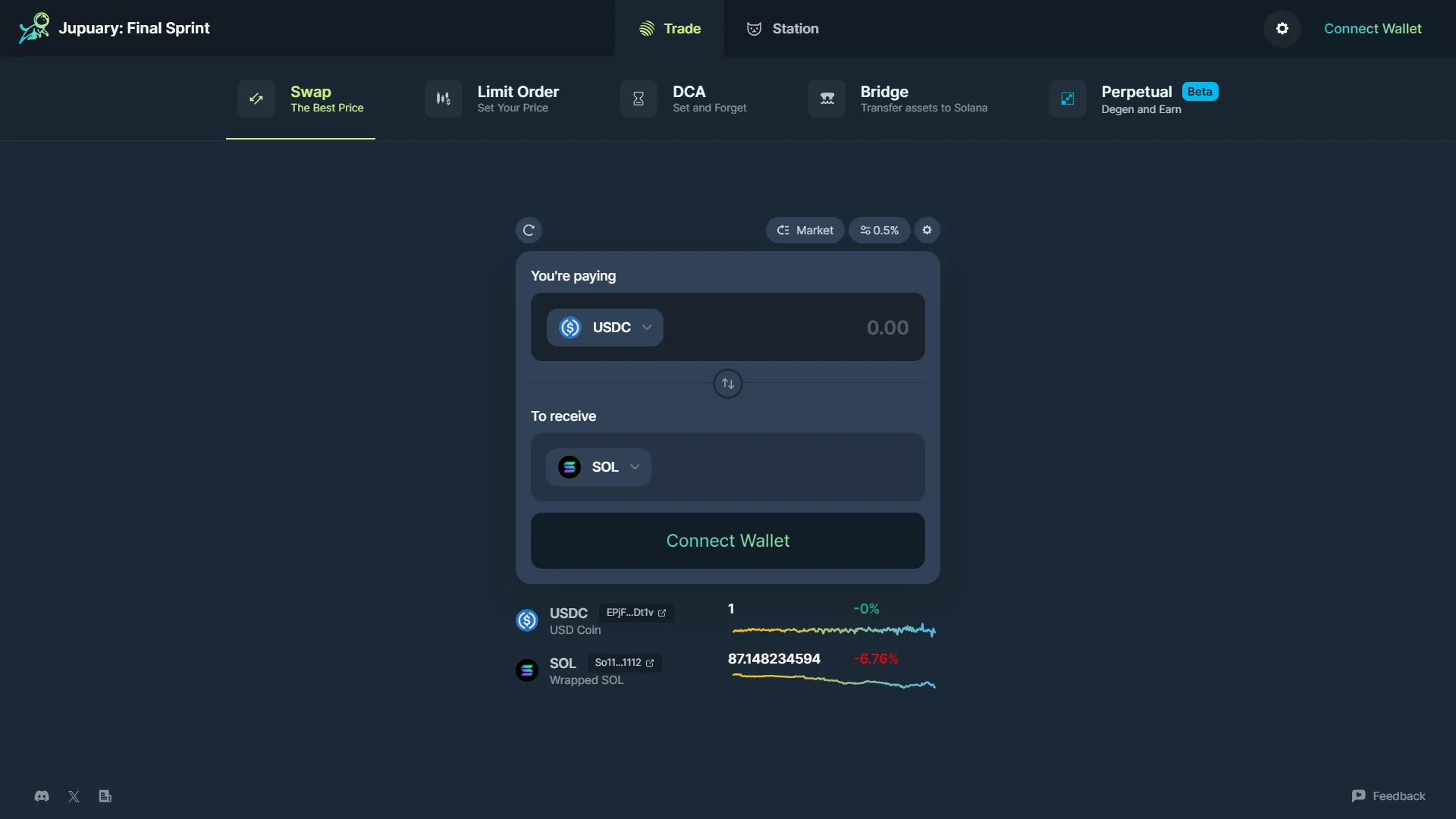Midjourney facilita la participación en el auge del arte generado por IA. Te mostramos cómo utilizarlo.
La era de las obras de arte generadas por inteligencia artificial ya está aquí, e Internet está repleto de usuarios que intentan crear las instrucciones perfectas para que las IA creen las imágenes correctas o, a veces, las incorrectas. ¿Te parece divertido? Una de las herramientas de IA más comunes es Midjourney, que permite a los usuarios crear paisajes y temas de ensueño con unas pocas palabras.
Esta herramienta genera imágenes basándose en tus indicaciones de texto mediante el poder de la IA y el aprendizaje automático. Los resultados son francamente impresionantes, y si realmente sabes cómo utilizar Midjourney, puedes crear algunas piezas de arte verdaderamente únicas.
Si quieres experimentar con Midjourney, tenemos buenas noticias: registrarse es gratis y puedes empezar a probar el generador de IA en unos minutos. Aquí tienes todo lo que necesitas saber para usarlo por primera vez.
Cómo empezar a usar Midjourney
Paso 1: Asegúrate de que tienes una cuenta de Discord. Midjourney funciona completamente en Discord, así que necesitarás una cuenta allí para usarlo. Registrarse en Discord también es gratis si aún no lo has hecho.
Paso 2: Visita el sitio web de Midjourney. Aquí, elige la opción «Join the beta». Esto te llevará automáticamente a una invitación de Discord.
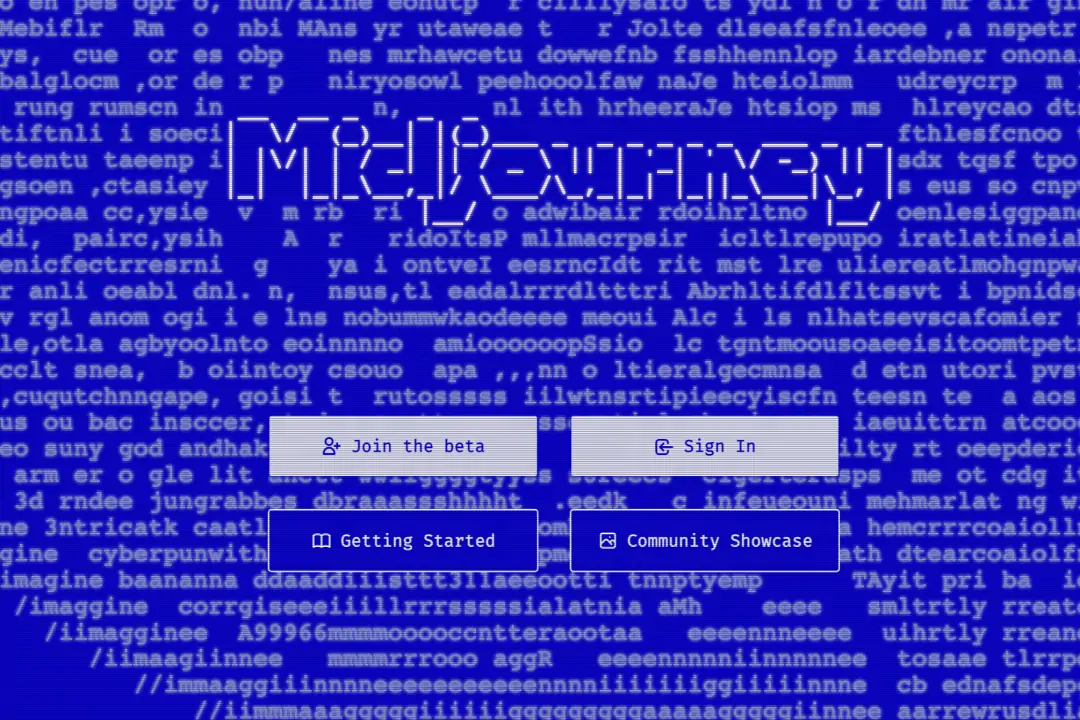
Paso 3: Acepta la invitación de Discord a Midjourney. Elige la opción «Continue to Discord» (Continuar en Discord).
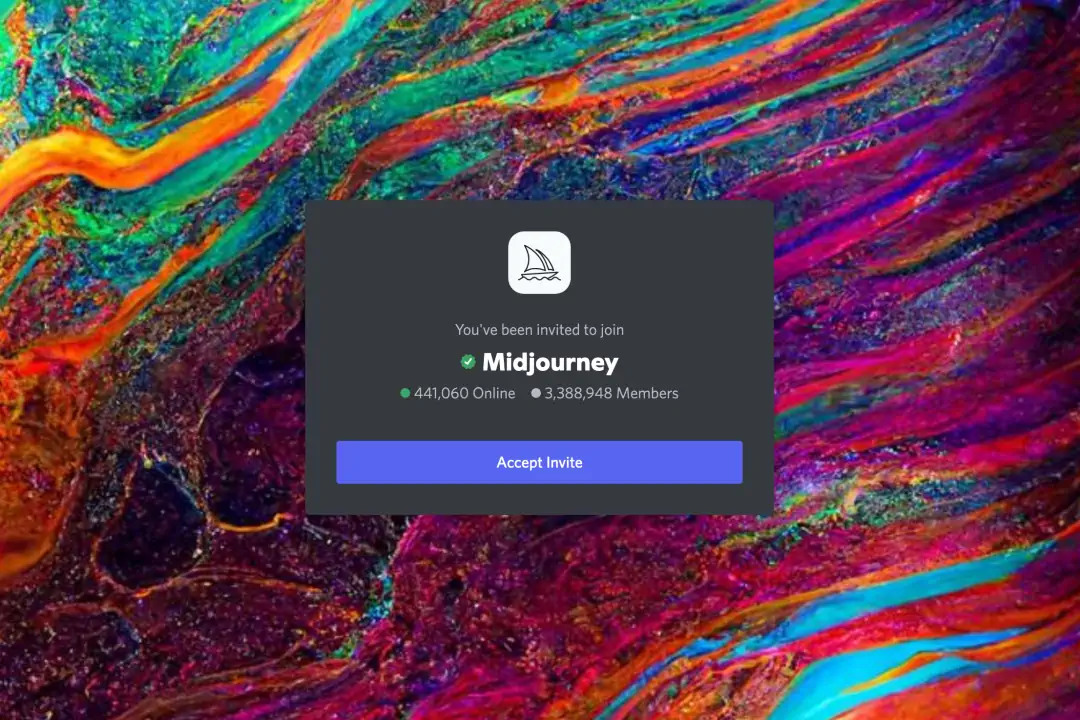
Paso 4: Tu aplicación Discord se abrirá automáticamente. Cuando lo haga, selecciona el icono de Midjourney en el menú de la izquierda.
Paso 5: En los canales Midjourney, localiza las salas para recién llegados («Newcomer»). Normalmente habrá varias salas de novatos abiertas, con nombres como «newbies-108». Puedes seleccionar cualquiera de ellas para empezar. No hay ninguna diferencia real entre estas salas, así que siéntete libre de utilizar la que más te guste.
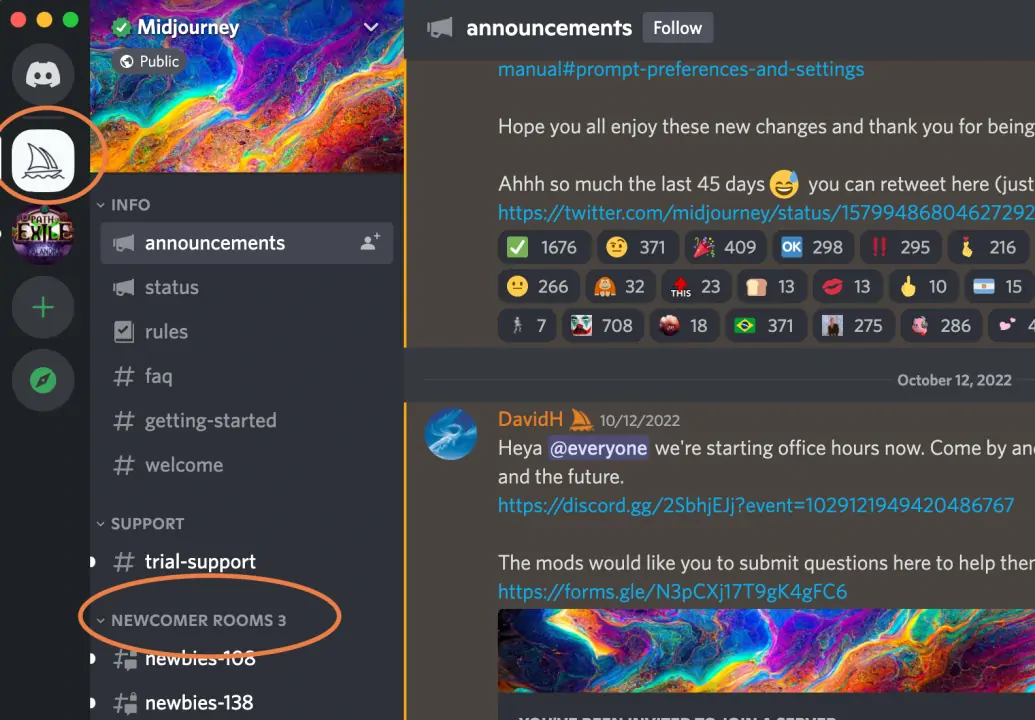
Paso 6: Ahora estás listo para empezar a crear arte con IA. Antes de empezar, ten en cuenta que sólo dispones de un cierto número de opciones rápidas como parte de tu prueba gratuita. Puedes crear unas 25 imágenes gratuitas. Después de eso, tendrás que comprar una membresía completa para continuar. Si prefieres no gastar dinero, es una buena idea tomarte un tiempo para pensar qué quieres crear en Midjourney. Si quieres, puedes escribir «/help» para obtener una lista de consejos que puedes consultar.
Paso 7: Cuando estés listo, escribe «/imagine» en el chat de Discord de tu sala de novatos. Esto creará un campo en el que podrás escribir la descripción de la imagen. Cuanto más preciso seas con tu descripción, mejor podrá la IA producir buenos resultados. Debes ser descriptivo y, si buscas un estilo concreto, inclúyelo en la descripción. Hay que seguir unas normas de conducta, pero si no te pasas de la raya, no tendrás de qué preocuparte.
Por ejemplo, si escribes «/imagine the night sky full of fireworks», Midjourney empezará a generar precisamente eso.
Cuando hayas terminado, pulsa Enter para enviar tu mensaje.
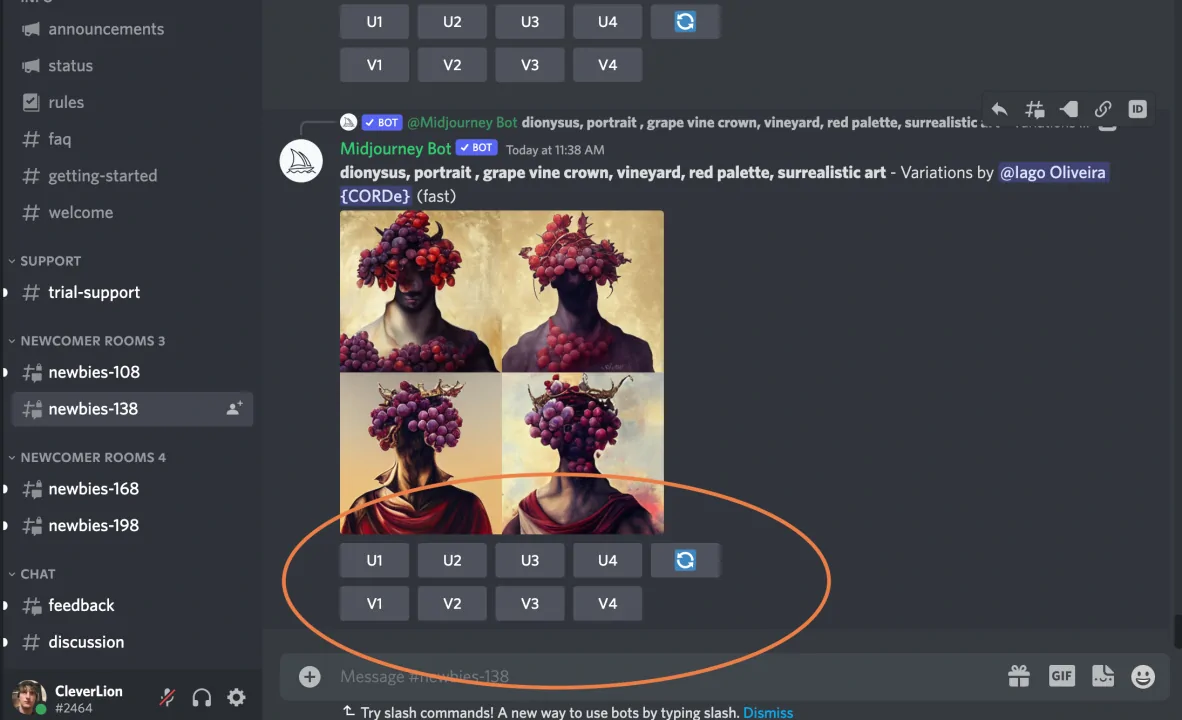
Paso 8: Dale a Midjourney un minuto para generar tus imágenes. Normalmente, la IA creará varias versiones diferentes basándose en su descripción. Ahora tienes varias opciones para continuar.
Mira debajo de las imágenes, y verás una sección de botones U y V etiquetados del 1 al 4. Los números corresponden a las cuatro imágenes que Midjourney generó. Los números corresponden a las cuatro imágenes que Midjourney ha producido. Si eliges U, la imagen se convertirá en una versión más grande y definida. Si eliges V, se creará una imagen totalmente nueva basada en la imagen actual que elijas. También verás un botón de actualización al lado para solicitar un nuevo conjunto de imágenes. Ten en cuenta que cada una de estas opciones utilizará algunas de tus peticiones gratuitas disponibles, así que hazlo sólo si estás seguro de que quieres continuar.
Paso 9: Si encuentras una imagen que te gusta y eliges U para subirla de escala, se te dará un nuevo conjunto de opciones. Entre otras opciones, puedes elegir Hacer variaciones de esa imagen («Make variations»), Subir la escala al máximo antes de descargarla («Upscale to max») o Volver a subirla ligeramente («Light upscale redo») si no es exactamente lo que querías.
Cuando hayas terminado, puedes enviarte la imagen directamente a ti mismo seleccionando el emoji del sobre y añadiéndolo a tu chat. Así podrás guardar y descargar la imagen cuando quieras.
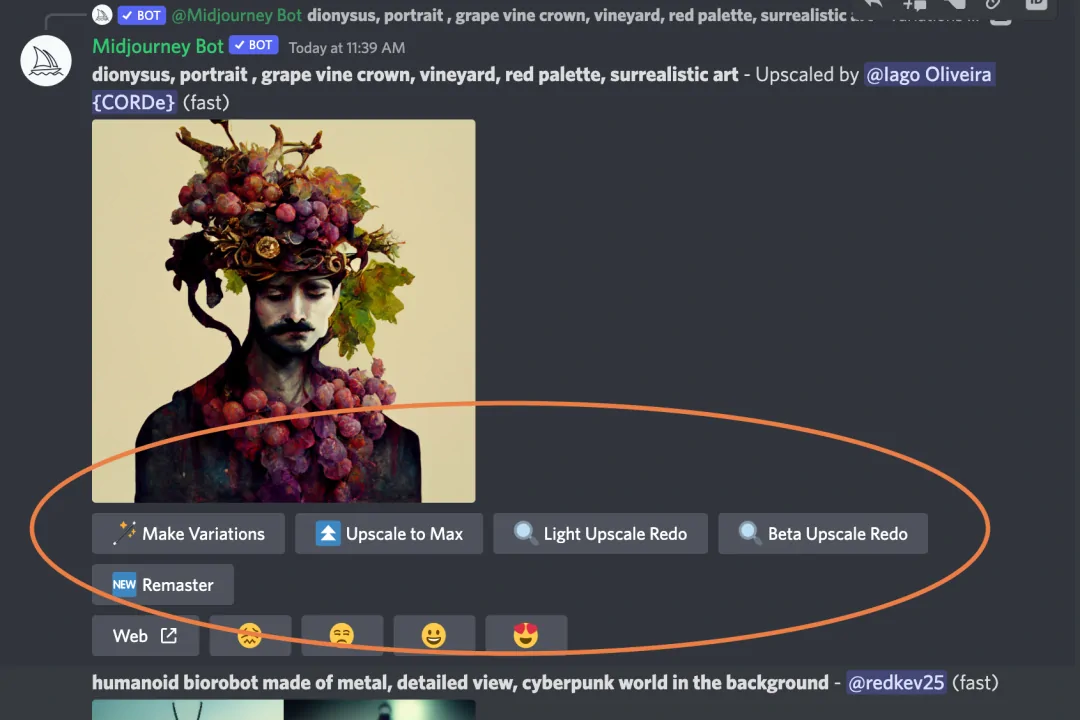
Paso 10: Si planeas usar mucho Midjourney, puedes usar cualquier canal bot en el Discord de Midjourney y escribir «/subscribe». Esto creará un enlace que puedes seguir para pagar una suscripción. Aquellos que se tomen realmente en serio el uso de Midjourney a largo plazo también querrán echar un vistazo al manual, que te proporcionará una mayor lista de comandos y algunos consejos sobre cómo crear imágenes.
Como puedes ver, empezar con Midjourney no es un proceso tan difícil como podría parecer en un principio. Al fin y al cabo, es bastante fácil y una forma divertida de ver hasta qué punto ha evolucionado la IA a lo largo de los años.